Τα Εστιασμένα Εισερχόμενα διαχωρίζονται από τα Εισερχόμενα στο Outlook για Mac σε δύο καρτέλες: Εστιασμένα και Άλλα. Τα πιο σημαντικά μηνύματα ηλεκτρονικού ταχυδρομείου βρίσκονται στην καρτέλα Εστιασμένα, ενώ τα υπόλοιπα παραμένουν εύκολα προσβάσιμα —αλλά όχι σε κάθε περίπτωση— στην καρτέλα Άλλα.
Εστιασμένα Εισερχόμενα στο Outlook για Mac
Συμβουλή: Τα παρακάτω βήματα αφορούν τη νεότερη έκδοση του Outlook για Mac. Εάν χρησιμοποιείτε Outlook για Mac παλαιού τύπου, ανατρέξτε στα παρακάτω βήματα για βοήθεια σχετικά με τα Εστιασμένα Εισερχόμενα στο Outlook παλαιού τύπου.
Ενεργοποίηση ή απενεργοποίηση των Εστιασμένων Εισερχομένων σε Outlook για Mac
-
Ανοίξτε το Outlook για Mac.
-
Στην καρτέλα Προβολή, ανάλογα με το εάν θέλετε να ενεργοποιήσετε ή να απενεργοποιήσετε την επιλογή Ενεργοποίηση ή απενεργοποίηση των Εστιασμένων Εισερχομένων ή Απενεργοποίηση των Εστιασμένων Εισερχομένων.
Όταν είναι ενεργοποιημένο, οι καρτέλες Εστιασμένα και Άλλα θα εμφανίζονται στο επάνω μέρος των εισερχομένων σας. Θα ενημερώνεστε σχετικά με τη ροή του ηλεκτρονικού ταχυδρομείου σας στο φάκελο "Άλλα" και μπορείτε να εναλλάσσεστε μεταξύ των καρτελών ανά πάσα στιγμή για να ρίχνετε μια γρήγορη ματιά.
Αλλαγή του τρόπου οργάνωσης των μηνυμάτων σας
-
Από τα εισερχόμενα, επιλέξτε την καρτέλα Εστιασμένα και, στη συνέχεια, επιλέξτε το μήνυμα που θέλετε να μετακινήσετε.
-
Για να μετακινήσετε μηνύματα στα Άλλα: Επιλέξτε Μήνυμα > Μετακίνηση στα "Άλλα ", εάν θέλετε να μετακινήσετε μόνο το επιλεγμένο μήνυμα. Επιλέξτε Μήνυμα > Μετακίνηση πάντα στα "Άλλα ", εάν θέλετε όλα τα μελλοντικά μηνύματα από τον αποστολέα να παραδίδονται στην καρτέλα Άλλα .
Για να μετακινήσετε μηνύματα στα Εστιασμένα: Επιλέξτε Μήνυμα >Μετακίνηση στα "Εστιασμένα ", εάν θέλετε να μετακινήσετε μόνο το επιλεγμένο μήνυμα. Επιλέξτε Μήνυμα > Μετακίνηση πάντα στα Εστιασμένα , εάν θέλετε όλα τα μελλοντικά μηνύματα από τον αποστολέα να παραδίδονται στην καρτέλα Εστιασμένα .
Εστιασμένα Εισερχόμενα σε Outlook για Mac παλαιού τύπου
Εάν χρησιμοποιείτε Outlook για Mac παλαιού τύπου, αναπτύξτε τις παρακάτω ενότητες για βοήθεια σχετικά με τα Εστιασμένα Εισερχόμενα.
-
Ανοίξτε το Outlook για Mac.
-
Στην καρτέλα Οργάνωση, επιλέξτε Εστιασμένα Εισερχόμενα.
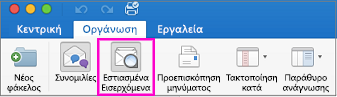
Οι καρτέλες "Εστιασμένα" και "Άλλα" θα εμφανίζονται στο επάνω μέρος των εισερχομένων σας. Θα ενημερώνεστε σχετικά με τη ροή του ηλεκτρονικού ταχυδρομείου σας στο φάκελο "Άλλα" και μπορείτε να εναλλάσσεστε μεταξύ των καρτελών ανά πάσα στιγμή για να ρίχνετε μια γρήγορη ματιά.
-
Από τα εισερχόμενα, επιλέξτε την καρτέλα Εστιασμένα και, στη συνέχεια, επιλέξτε το μήνυμα που θέλετε να μετακινήσετε.
-
Για να μετακινήσετε μηνύματα στα Άλλα: Εάν θέλετε να μετακινήσετε μόνο το επιλεγμένο μήνυμα, επιλέξτε Μήνυμα > Μετακίνηση στα "Άλλα". Επιλέξτε Μήνυμα > Μετακίνηση πάντα στα "Άλλα ", εάν θέλετε όλα τα μελλοντικά μηνύματα από τον αποστολέα να παραδίδονται στην καρτέλα Άλλα .
Για να μετακινήσετε μηνύματα στα Εστιασμένα: Επιλέξτε Μήνυμα >Μετακίνηση στα "Εστιασμένα ", εάν θέλετε να μετακινήσετε μόνο το επιλεγμένο μήνυμα. Επιλέξτε Μήνυμα > Μετακίνηση πάντα στα Εστιασμένα , εάν θέλετε όλα τα μελλοντικά μηνύματα από τον αποστολέα να παραδίδονται στην καρτέλα Εστιασμένα .










